
የጅምላ Crap ማራገፊያ በቀላሉ እርስዎ ወይም በኮምፒውተር አምራች ወይም የጭን የተጫነው ብዙ ቅድመ-የተጫኑ ፕሮግራሞች, መተግበሪያዎች እና Windows 10, ስለ ክፍሎችን እና አስፈላጊ ከሆነ, እና የሶስተኛ ወገን ሶፍትዌር መሰረዝ ያስችልዎታል ይህም የሩሲያ ውስጥ የሚገኝ ነፃ ፕሮግራም ነው. በዚህ ማራገፊያ የፍጆታ አጠቃቀም በተመለከተ በዝርዝር ውስጥ ያለውን ጽሑፍ.
የጅምላ Crap ማራገፊያ በመጠቀም መደበኛ ትግበራዎችን ለመሰረዝ
(ኦፊሴላዊ ድረ-ገጽ - መመሪያዎችን መጨረሻ ላይ) ለማውረድ እና ለመጫን ወይም የጅምላ Crap ማራገፊያ የሆነ ተንቀሳቃሽ ስሪት ለመክፈትና በኋላ, በዚህ ደረጃ ላይ ምንም የድምፁን አሉ, ይህም አስነሳ.
- መጀመሪያ መጀመር ጊዜ, (ወደፊት ለመለወጥ የሚቻል ይሆናል) አንዳንድ ፕሮግራም ልኬቶችን እንዲያስቀምጡ ሊቀርቡ ይሆናል. ሁሉም በዝርዝር ተገልጿል, ነገር ግን እኔ ልምድ ተጠቃሚዎች ክፍል ትኩረት ጋር እንመክራለን: በንድፈ, ስልታዊ መወገድ እና ጥበቃ ክፍሎች, የስርዓተ ክወና አሠራር ጋር ችግር ሊያስከትል እርስዎ እርግጠኞች ነን ብቻ ከሆነ እነዚህን ንጥሎች ምልክት ይችላሉ እያደረጉ ነው.
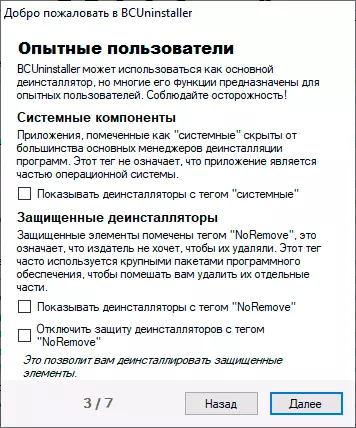
- በዚህም ምክንያት, የተከተተውን Windows 10 መተግበሪያዎች እና የሶስተኛ ወገን መተግበሪያዎችን ሁለቱንም ጨምሮ ሰርዝ መተግበሪያዎች የሚገኙ መተግበሪያዎች ዝርዝር ያያሉ. የተጫኑ መተግበሪያዎች መጠኖች መካከል በግራፊክ ማሳያ - በ ጅምላ Crap ማራገፊያ መስኮት ግርጌ.

- ቀላሉ ሁኔታ አብሮ ውስጥ Windows 10 መተግበሪያዎች ለማስወገድ, በቀላሉ (ስለዚህ አንድ ምልክት ማስቀመጥ አማራጭ አላቸው መሆኑን ለማረጋገጥ ምርጫ የአመልካች በግራ ላይ የተጫኑ መሆኑን ማድረግ) ለእነርሱ ምልክት እና "ሰርዝ" ጠቅ ማድረግ ይችላሉ አዝራር.
- ይታያል ስረዛ ለማግኘት መተግበሪያዎች ዝርዝር, «ቀጣይ» ን ጠቅ ያረጋግጡ, (የ ማራገፊያ ተጨማሪ ጥያቄዎች ያለ) "ዝም" ስረዛን ይምረጡ አስፈላጊ ከሆነ, ያስፈልጋል በትክክል አስፈላጊ መሆኑን ማድረግ. ሁኔታ ውስጥ ማመልከቻ በሌላ ፕሮግራም ይወሰናል ይህም ላይ, ሊሰረዙ ነው, እና ማወቅ የሚቻል ይሆናል; እናንተም ደግሞ ተገቢውን ማሳወቂያ ያያሉ.

- አዲስ ስርዓት ማግኛ ነጥብ እና መወገድ ልኬቶችን መቀየር (እኔ ማድረግ እንመክራለን) መፍጠር ይጠየቃሉ (እኔ ለጀማሪዎች ያልተለወጠ ለመሄድ ወደ ግራ እንመክራለን). "ቀጥል" ን ጠቅ ያድርጉ.

- በመጨረሻው መስኮት ውስጥ ብቻ ያረጋግጡ ስረዛ አስፈላጊ ሊሆን እና ሂደቱ መጠናቀቅ ድረስ ይጠብቁ.
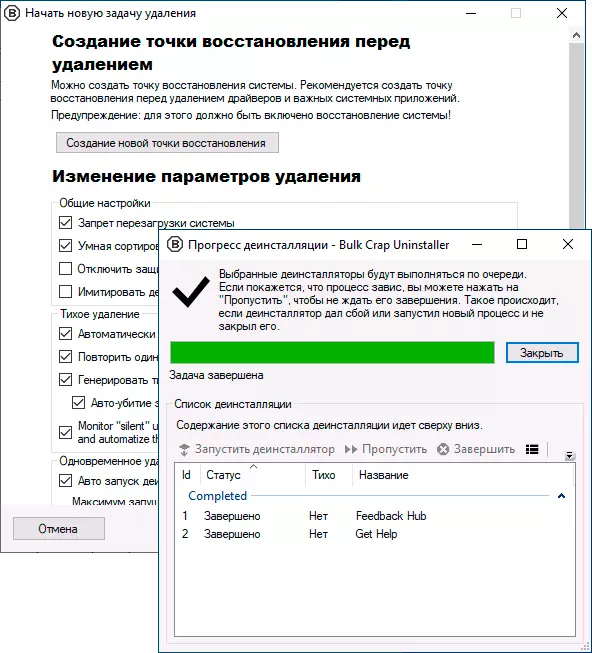
- ከተሰረዙ በኋላ የፕሮግራሙ ቅሪቶች እንዲያገኙ እና እንዲያስወግዱዎት ይጠየቃሉ (ግን አንዳንድ ጊዜ ቀሪዎችን በሚያስወግድዎት ጊዜ እነዚህ አካላት ወደ ሌላ ቦታ እንደሚጠቀሙበት ሲገለጥ).
እንደ ደንብ, ሁሉም ነገር በጥሩ ሁኔታ እና በፍጥነት ይሠራል እና በፍጥነት የተገነቡ የዊንዶውስ 10 መተግበሪያዎች በቀላል መወገድ ቀላል አይደለም. ደህና, በፕሮግራሙ ውስጥ በጣም አስፈላጊው ነገር, ለዚህም ነው ስም የሚወስደው ለምን እንደሆነ - መወገድን ከጀመሩ በኋላ ያለ ተጨማሪ ጣልቃገብነት (በሚቻልበት ጊዜ ድረስ ብዙ ፕሮግራሞችን በራስ-ሰር መሰረዝ የሚወስደው.
ከፕሮግራሙ ተጨማሪ ባህሪዎች መካከል
- ወደ አንድ የቡድን ተኮር ትግበራዎችን ለመላክ "የቡድን ማራገፊያ ትግበራዎችን ወደ ውጭ ለመላክ" (በ "STATS" ምናሌ "የሚገኙትን (የባለሙያ ፋይልን ያስወግዳል) ወይም" Powerathalsly Screts ን ያስወግዳል "(ለዊንዶውስ Powerhell Exprays ይፈጥሩ, ለዊንዶውስ Powerhell Dever, የበለጠ በ ውስጥ ይግቡ የተለየ መመሪያዎች የተካተቱ የዊንዶውስ 10 መተግበሪያዎችን እንዴት መሰረዝ እንደሚችሉ የተለየ መመሪያዎች).
- "የተራዘሙ ክወናዎች" ምናሌ ውስጥ በተመረጡ ትግበራዎች አቃፊዎች ውስጥ ለተመረጡት ትግበራዎች (አቃፊዎች) (የባለቤትነት ንጥል / በባለቤትነት ተጠቃሚው) አቃፊዎች ውስጥ መዳረሻዎን መክፈት ይችላሉ, ከደጅው የባለቤትነት መብት (ማመልከቻው ፋይሎችን ሳይሰረዙ እራሳቸው ሳይቀር) ይሰርዙ) , ምዝገባውን እንደገና መመለስ.
- ከ "አገልግሎት" ምናሌ ውስጥ - በመስኮቱ ወይም በአቃፊው ላይ "በአገልግሎት" ምናሌ ውስጥ መተግበሪያዎችን ይፈልጉ እና ሰርዝ: በቀላሉ መስኮቱን ወይም መሰረዝ በቀላሉ ለመስኮት በይነገጽ መግለጽ እና ፈጣን ለመሰረዝ (ከዚህ በታች ባለው ቪዲዮ ውስጥ ይታያል).
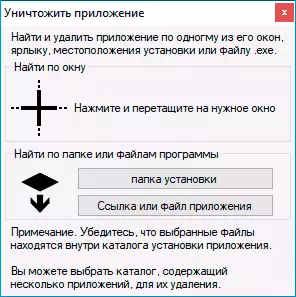
- በተመሳሳይ ቦታ, በ "አገልግሎት" ውስጥ ንጥረ ነገሮችን ከዊንዶውስ ጅምር መሰረዝ ይችላሉ.
ሌሎች ጠቃሚ ንጥረ ነገሮች አሉ-ለምሳሌ ለተለያዩ መለኪያዎች እና ንብረቶች, ከተጫነ መርሃግብሮች ጋር ፈጣን የመክፈቻ አቃፊ (በተወሰነ ፕሮግራም አውድ በኩል) እና ሌሎች ደግሞ.
የቪዲዮ ያልተገለጸለ ላልተሸፈነ ሰው ምላሽ ሰጭነት ቪዲዮ
በዚህ ምክንያት - ለተካተለ እና ለሌሎች ዊንዶውስ 10 ትግበራዎች በጣም ምቹ እና ቀልጣፋ ገመድ እንዲጠቀሙበት አንድ ፕሮግራም እንዲሠራ ምክር ሊመክርላት እችላለሁ.
